
ಈಗ, ಮೊಬೈಲ್ ಟೆಕ್ನಾಲಜೀಸ್ ಮತ್ತು ಗ್ಯಾಜೆಟ್ಗಳ ವಯಸ್ಸಿನಲ್ಲಿ, ಹೋಮ್ ನೆಟ್ವರ್ಕ್ ಒಳಗೆ ಅವುಗಳನ್ನು ಬಂಧಿಸುವುದು ತುಂಬಾ ಅನುಕೂಲಕರವಾಗಿದೆ. ಉದಾಹರಣೆಗೆ, ನಿಮ್ಮ ಕಂಪ್ಯೂಟರ್ನಲ್ಲಿ ಡಿಎಲ್ಎನ್ಎ ಸರ್ವರ್ ಅನ್ನು ನೀವು ಸಂಘಟಿಸಬಹುದು, ಇದು ನಿಮ್ಮ ಸಾಧನಗಳ ಉಳಿದ ಭಾಗಗಳಿಂದ ವೀಡಿಯೊ, ಸಂಗೀತ ಮತ್ತು ಇನ್ನೊಂದು ಮಾಧ್ಯಮ ವ್ಯವಸ್ಥೆಯನ್ನು ಹಸ್ತಾಂತರಿಸುತ್ತದೆ. ವಿಂಡೋಸ್ 7 ನೊಂದಿಗೆ PC ಯಲ್ಲಿ ನೀವು ಇದೇ ರೀತಿಯ ಪಾಯಿಂಟ್ ಅನ್ನು ಹೇಗೆ ರಚಿಸಬಹುದು ಎಂಬುದನ್ನು ನೋಡೋಣ.

ವಿಧಾನ 2: ಎಲ್ಜಿ ಸ್ಮಾರ್ಟ್ ಷೇರು
ಹಿಂದಿನ ಪ್ರೋಗ್ರಾಂಗಿಂತ ಭಿನ್ನವಾಗಿ, ಎಲ್ಜಿ ಸ್ಮಾರ್ಟ್ ಷೇರು ಅಪ್ಲಿಕೇಶನ್ ಕಂಪ್ಯೂಟರ್ನಲ್ಲಿ DLNA ಪರಿಚಾರಕವನ್ನು ರಚಿಸಲು ಶಮನಗೊಳಿಸುತ್ತದೆ, ಅದರ ತಯಾರಕ ಎಲ್ಜಿ ಸಾಧನಗಳಿಗೆ ವಿಷಯವನ್ನು ಮುಳುಗಿಸುವುದು. ಅಂದರೆ, ಒಂದು ಕೈಯಲ್ಲಿ, ಇದು ಹೆಚ್ಚು ಸೂಕ್ಷ್ಮವಾಗಿ ವಿಶೇಷವಾದ ಪ್ರೋಗ್ರಾಂ ಆಗಿದೆ, ಆದರೆ ಮತ್ತೊಂದರಲ್ಲಿ, ನಿರ್ದಿಷ್ಟವಾದ ಉಪಕರಣಗಳ ಉಪಕರಣಗಳಿಗೆ ಹೆಚ್ಚಿನ ಗುಣಮಟ್ಟದ ಸೆಟ್ಟಿಂಗ್ಗಳನ್ನು ಸಾಧಿಸಲು ನಿಮಗೆ ಅನುಮತಿಸುತ್ತದೆ.
ಎಲ್ಜಿ ಸ್ಮಾರ್ಟ್ ಷೇರು ಡೌನ್ಲೋಡ್ ಮಾಡಿ
- ಡೌನ್ಲೋಡ್ ಮಾಡಿದ ಆರ್ಕೈವ್ ಅನ್ನು ಅನ್ಪ್ಯಾಕ್ ಮಾಡಿ ಮತ್ತು ಅದರಲ್ಲಿರುವ ಅನುಸ್ಥಾಪನಾ ಫೈಲ್ ಅನ್ನು ಪ್ರಾರಂಭಿಸಿ.
- ಸ್ವಾಗತ ವಿಂಡೋ "ಅನುಸ್ಥಾಪನಾ ವಿಝಾರ್ಡ್" ತೆರೆಯುತ್ತದೆ, ಇದರಲ್ಲಿ "ಮುಂದೆ" ಕ್ಲಿಕ್ ಮಾಡಿ.
- ವಿಂಡೋವು ಪರವಾನಗಿ ಒಪ್ಪಂದದೊಂದಿಗೆ ಕಾಣಿಸಿಕೊಳ್ಳುತ್ತದೆ. ಅವರ ದತ್ತು, ನೀವು "ಹೌದು" ಕ್ಲಿಕ್ ಮಾಡಬೇಕು.
- ಮುಂದಿನ ಹಂತದಲ್ಲಿ, ನೀವು ಪ್ರೋಗ್ರಾಂ ಅನುಸ್ಥಾಪನಾ ಕೋಶವನ್ನು ನಿರ್ದಿಷ್ಟಪಡಿಸಬಹುದು. ಪೂರ್ವನಿಯೋಜಿತವಾಗಿ, ಇದು ಎಲ್ಜಿ ಸ್ಮಾರ್ಟ್ ಷೇರ್ ಡೈರೆಕ್ಟರಿ, ಇದು ಎಲ್ಜಿ ಸಾಫ್ಟ್ವೇರ್ ಪೋಷಕ ಫೋಲ್ಡರ್ನಲ್ಲಿದೆ, ಇದು ವಿಂಡೋಸ್ 7 ಗಾಗಿ ಕಾರ್ಯಕ್ರಮಗಳ ಸ್ಟ್ಯಾಂಡರ್ಡ್ ಡೈರೆಕ್ಟರಿಯಲ್ಲಿದೆ. ಈ ಸೆಟ್ಟಿಂಗ್ಗಳನ್ನು ಬದಲಾಯಿಸಲು ನಾವು ಶಿಫಾರಸು ಮಾಡುತ್ತೇವೆ, ಆದರೆ "ಮುಂದೆ" ಕ್ಲಿಕ್ ಮಾಡಿ.
- ಅದರ ನಂತರ, ಎಲ್ಜಿ ಸ್ಮಾರ್ಟ್ ಷೇರುಗಳನ್ನು ಅಳವಡಿಸಲಾಗುವುದು, ಜೊತೆಗೆ ಅವರ ಅನುಪಸ್ಥಿತಿಯಲ್ಲಿ ವ್ಯವಸ್ಥೆಯ ಅಗತ್ಯವಿರುವ ಎಲ್ಲಾ ಘಟಕಗಳು.
- ಈ ಪ್ರಕ್ರಿಯೆಯ ಅಂತ್ಯದ ನಂತರ, ಒಂದು ವಿಂಡೋ ಕಾಣಿಸಿಕೊಳ್ಳುತ್ತದೆ, ಅಲ್ಲಿ ಅನುಸ್ಥಾಪನೆಯು ಯಶಸ್ವಿಯಾಗಿ ಪೂರ್ಣಗೊಂಡಿದೆ ಎಂದು ವರದಿ ಮಾಡಲಾಗುವುದು. ತಕ್ಷಣ ಕೆಲವು ಸೆಟ್ಟಿಂಗ್ಗಳನ್ನು ಮಾಡಲು ಅಗತ್ಯ. ಮೊದಲನೆಯದಾಗಿ, ಪ್ಯಾರಾಮೀಟರ್ನ ಮುಂದೆ "ಸ್ಮಾರ್ಟ್ಶೇರ್ ಡೇಟಾಗೆ ಎಲ್ಲಾ ಪ್ರವೇಶವನ್ನು ಸಕ್ರಿಯಗೊಳಿಸಿ" ಗೆ ಗಮನ ಕೊಡಿ. ಕೆಲವು ಕಾರಣಕ್ಕಾಗಿ ಇದು ಕಾಣೆಯಾಗಿದ್ದರೆ, ನೀವು ಈ ಮಾರ್ಕ್ ಅನ್ನು ಸ್ಥಾಪಿಸಬೇಕಾಗಿದೆ.
- ಪೂರ್ವನಿಯೋಜಿತವಾಗಿ, ವಿಷಯವು "ಸಂಗೀತ" ಫೋಲ್ಡರ್ಗಳು, "ಫೋಟೋಗಳು" ಮತ್ತು "ವೀಡಿಯೊ" ನಿಂದ ವಿತರಿಸಲಾಗುವುದು. ನೀವು ಕೋಶವನ್ನು ಸೇರಿಸಲು ಬಯಸಿದರೆ, ಈ ಸಂದರ್ಭದಲ್ಲಿ "ಬದಲಾವಣೆ" ಕ್ಲಿಕ್ ಮಾಡಿ.
- ತೆರೆಯುವ ವಿಂಡೋದಲ್ಲಿ, ಬಯಸಿದ ಫೋಲ್ಡರ್ ಅನ್ನು ಆಯ್ಕೆ ಮಾಡಿ ಮತ್ತು ಸರಿ ಕ್ಲಿಕ್ ಮಾಡಿ.
- ಅಗತ್ಯ ಕೋಶವನ್ನು "ಅನುಸ್ಥಾಪನಾ ವಿಝಾರ್ಡ್" ಕ್ಷೇತ್ರದಲ್ಲಿ ಪ್ರದರ್ಶಿಸಿದ ನಂತರ, "ಮುಕ್ತಾಯ" ಒತ್ತಿರಿ.
- ಸಂವಾದ ಪೆಟ್ಟಿಗೆಯು ನಂತರ ಕಾಣಿಸಿಕೊಳ್ಳುತ್ತದೆ, ಅಲ್ಲಿ ನೀವು ಸರಿ ಕ್ಲಿಕ್ ಮಾಡುವುದರ ಮೂಲಕ ಎಲ್ಜಿ ಸ್ಮಾರ್ಟ್ ಷೇರು ಸಿಸ್ಟಮ್ ಮಾಹಿತಿಯನ್ನು ಬಳಸಿಕೊಂಡು ಸಮ್ಮತಿಯನ್ನು ದೃಢೀಕರಿಸಬೇಕು.
- ಅದರ ನಂತರ, DLNA ಪ್ರೋಟೋಕಾಲ್ ಮೂಲಕ ಪ್ರವೇಶವನ್ನು ಸಕ್ರಿಯಗೊಳಿಸಲಾಗುತ್ತದೆ.
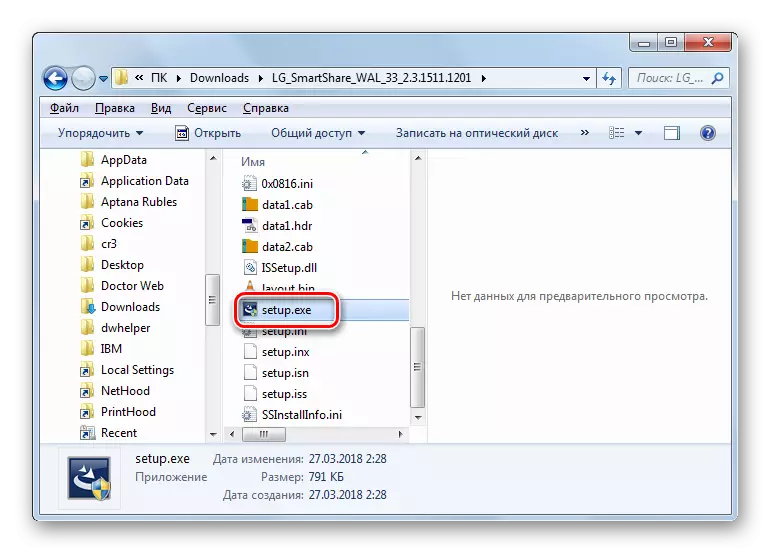

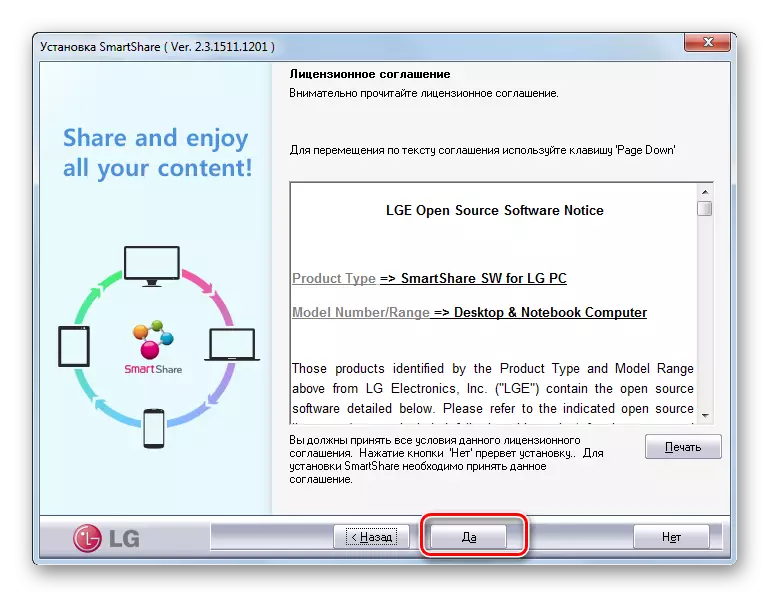



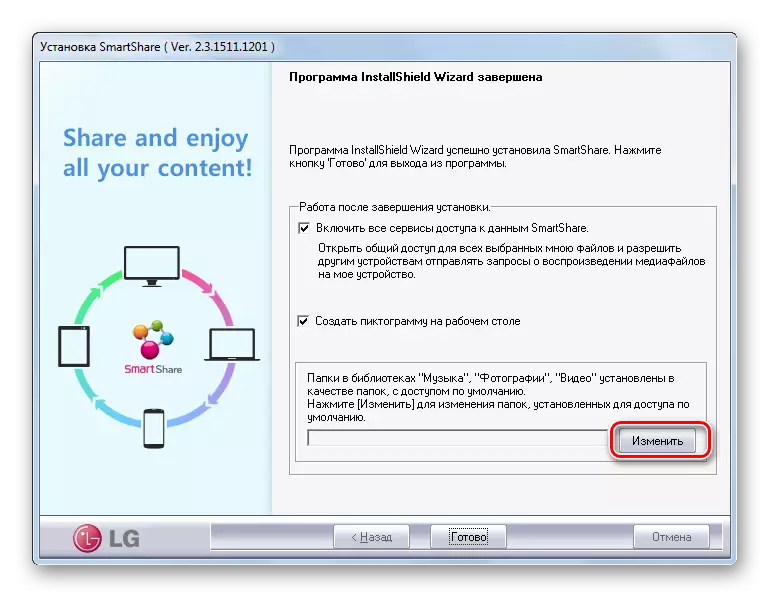




ವಿಧಾನ 3: ಸ್ವಂತ ಟೂಲ್ಕಿಟ್ ವಿಂಡೋವ್ಸ್ 7
ಈಗ ನಿಮ್ಮ ಸ್ವಂತ ವಿಂಡೋವ್ಸ್ 7 ಟೂಲ್ಕಿಟ್ ಅನ್ನು ಬಳಸಿಕೊಂಡು DLNA ಪರಿಚಾರಕವನ್ನು ರಚಿಸುವುದಕ್ಕಾಗಿ ಅಲ್ಗಾರಿದಮ್ ಅನ್ನು ಪರಿಗಣಿಸಿ. ಈ ವಿಧಾನವನ್ನು ಬಳಸಲು, ನೀವು ಮೊದಲು ಹೋಮ್ ಗ್ರೂಪ್ ಅನ್ನು ಆಯೋಜಿಸಬೇಕು.
ಪಾಠ: ವಿಂಡೋಸ್ 7 ನಲ್ಲಿ "ಹೋಮ್ ಗ್ರೂಪ್" ಅನ್ನು ರಚಿಸುವುದು
- "ಪ್ರಾರಂಭಿಸು" ಕ್ಲಿಕ್ ಮಾಡಿ ಮತ್ತು ನಿಯಂತ್ರಣ ಫಲಕಕ್ಕೆ ಹೋಗಿ.
- "ನೆಟ್ವರ್ಕ್ ಮತ್ತು ಇಂಟರ್ನೆಟ್" ಬ್ಲಾಕ್ನಲ್ಲಿ, "ಹೋಮ್ ಗ್ರೂಪ್ನ ನಿಯತಾಂಕಗಳನ್ನು ಆಯ್ಕೆ" ಎಂಬ ಹೆಸರಿನ ಮೇಲೆ ಕ್ಲಿಕ್ ಮಾಡಿ.
- ಹೋಮ್ ಗ್ರೂಪ್ ಎಡಿಟಿಂಗ್ ಶೆಲ್ ತೆರೆಯುತ್ತದೆ. "ಮಲ್ಟಿಮೀಡಿಯಾ ಸ್ಟ್ರೀಮಿಂಗ್ ಪ್ಯಾರಾಮೀಟರ್ಗಳನ್ನು ಆಯ್ಕೆ ಮಾಡಿ ..." ಮೇಲೆ ಕ್ಲಿಕ್ ಮಾಡಿ.
- ತೆರೆಯುವ ವಿಂಡೋದಲ್ಲಿ, "ಮಲ್ಟಿಮೀಡಿಯಾ ಸ್ಟ್ರೀಮ್ ಟ್ರಾನ್ಸ್ಫರ್ ಅನ್ನು ಸಕ್ರಿಯಗೊಳಿಸಿ" ಕ್ಲಿಕ್ ಮಾಡಿ.
- ಮುಂದೆ ಶೆಲ್ ತೆರೆಯುತ್ತದೆ, ಅಲ್ಲಿ "ಮಲ್ಟಿಮೀಡಿಯಾ ಲೈಬ್ರರಿ" ಪ್ರದೇಶದಲ್ಲಿ ನೀವು ಅನಿಯಂತ್ರಿತ ಹೆಸರನ್ನು ನಮೂದಿಸಬೇಕಾಗುತ್ತದೆ. ಅದೇ ವಿಂಡೋವು ಪ್ರಸ್ತುತ ನೆಟ್ವರ್ಕ್ಗೆ ಸಂಪರ್ಕ ಹೊಂದಿದ ಸಾಧನಗಳನ್ನು ಪ್ರದರ್ಶಿಸುತ್ತದೆ. ಅವುಗಳಲ್ಲಿ ಮೂರನೇ ವ್ಯಕ್ತಿಯ ಉಪಕರಣಗಳು ಇಲ್ಲವೆಂದು ಖಚಿತಪಡಿಸಿಕೊಳ್ಳಿ, ಇದಕ್ಕಾಗಿ ನೀವು ಮಾಧ್ಯಮ ವ್ಯವಸ್ಥೆಯನ್ನು ವಿತರಿಸಲು ಬಯಸುವುದಿಲ್ಲ, ತದನಂತರ "ಸರಿ" ಒತ್ತಿರಿ.
- ಮುಂದೆ, ಇದು ಹೋಮ್ ಗ್ರೂಪ್ ಸೆಟ್ಟಿಂಗ್ಗಳ ಸೆಟ್ಟಿಂಗ್ಗಳ ವಿಂಡೋಗೆ ಹಿಂತಿರುಗುತ್ತದೆ. ನೀವು ನೋಡಬಹುದು ಎಂದು, "ಸ್ಟ್ರೀಮಿಂಗ್ ..." ಐಟಂ ಮುಂದೆ ಒಂದು ಟಿಕ್ ಈಗಾಗಲೇ ಸ್ಥಾಪಿಸಲಾಗಿದೆ. ನೀವು ನೆಟ್ವರ್ಕ್ ಮೂಲಕ ವಿಷಯವನ್ನು ವಿತರಿಸಲು ಹೋಗುವ ಆ ಗ್ರಂಥಾಲಯಗಳ ಹೆಸರುಗಳಿಗೆ ವಿರುದ್ಧವಾಗಿ ಗುರುತು ಹಾಕಿ, ತದನಂತರ "ಬದಲಾವಣೆಗಳನ್ನು ಉಳಿಸು" ಒತ್ತಿರಿ.
- ನಿರ್ದಿಷ್ಟ ಕ್ರಮಗಳ ಕಾರಣದಿಂದಾಗಿ, DLNA ಪರಿಚಾರಕವನ್ನು ರಚಿಸಲಾಗುವುದು. ಹೋಮ್ ಗ್ರೂಪ್ ಅನ್ನು ರಚಿಸುವಾಗ ನಿರ್ದಿಷ್ಟಪಡಿಸಿದ ಪಾಸ್ವರ್ಡ್ ಅನ್ನು ಬಳಸಿಕೊಂಡು ಹೋಮ್ ನೆಟ್ವರ್ಕ್ ಸಾಧನಗಳಿಂದ ನೀವು ಅದನ್ನು ಸಂಪರ್ಕಿಸಬಹುದು. ನೀವು ಬಯಸಿದರೆ, ನೀವು ಅದನ್ನು ಬದಲಾಯಿಸಬಹುದು. ಇದನ್ನು ಮಾಡಲು, ನೀವು ಹೋಮ್ ಗ್ರೂಪ್ನ ಸೆಟ್ಟಿಂಗ್ಗಳಿಗೆ ಹಿಂತಿರುಗಬೇಕು ಮತ್ತು "ಪಾಸ್ವರ್ಡ್ ಬದಲಾಯಿಸಿ ..." ಕ್ಲಿಕ್ ಮಾಡಿ.
- ಒಂದು ವಿಂಡೋ ತೆರೆಯುತ್ತದೆ, ನೀವು ಮತ್ತೆ "ಬದಲಾವಣೆ ಪಾಸ್ವರ್ಡ್" ಶಾಸನವನ್ನು ಕ್ಲಿಕ್ ಮಾಡಬೇಕಾಗುತ್ತದೆ, ತದನಂತರ DLNA ಪರಿಚಾರಕಕ್ಕೆ ಸಂಪರ್ಕಪಡಿಸಿದಾಗ ಬಳಸಲಾಗುವ ಅಪೇಕ್ಷಿತ ಕೋಡ್ ಅಭಿವ್ಯಕ್ತಿ ನಮೂದಿಸಿ.
- ಒಂದು ರಿಮೋಟ್ ಸಾಧನವು ಕಂಪ್ಯೂಟರ್ನಿಂದ ವಿತರಿಸುವ ಕೆಲವು ರೀತಿಯ ವಿಷಯ ಸ್ವರೂಪವನ್ನು ಬೆಂಬಲಿಸದಿದ್ದರೆ, ಈ ಸಂದರ್ಭದಲ್ಲಿ ನೀವು ಅದನ್ನು ಆಡಲು ವಿಂಡೋಸ್ ಮೀಡಿಯಾ ಸ್ಟ್ಯಾಂಡರ್ಡ್ ಪ್ಲೇಯರ್ ಅನ್ನು ಬಳಸಬಹುದು. ಇದನ್ನು ಮಾಡಲು, ನಿಗದಿತ ಪ್ರೋಗ್ರಾಂ ಅನ್ನು ರನ್ ಮಾಡಿ ಮತ್ತು ನಿಯಂತ್ರಣ ಫಲಕವನ್ನು ಕ್ಲಿಕ್ ಮಾಡಿ. ತೆರೆದ ಮೆನುವಿನಲ್ಲಿ, "ರಿಮೋಟ್ ಕಂಟ್ರೋಲ್ ಅನ್ನು ಅನುಮತಿಸು ..." ಗೆ ಹೋಗಿ.
- "ರಿಮೋಟ್ ಕಂಟ್ರೋಲ್ ಅನ್ನು ಅನುಮತಿಸು ..." ಕ್ಲಿಕ್ ಮಾಡುವ ಮೂಲಕ ನಿಮ್ಮ ಕ್ರಿಯೆಗಳನ್ನು ನೀವು ದೃಢೀಕರಿಸುವ ಸಂವಾದ ಪೆಟ್ಟಿಗೆ ತೆರೆಯುತ್ತದೆ.
- ಈಗ ನೀವು ವಿಂಡೋಸ್ ಮೀಡಿಯಾ ಪ್ಲೇಯರ್ ಅನ್ನು ಬಳಸಿಕೊಂಡು ವಿಷಯವನ್ನು ರಿಮೋಟ್ ಆಗಿ ವೀಕ್ಷಿಸಬಹುದು, ಅದು ಡಿಎಲ್ಎನ್ಎ ಸರ್ವರ್ನಲ್ಲಿದೆ, ಅಂದರೆ, ನಿಮ್ಮ ನಿಶ್ಚಿತ ಕಂಪ್ಯೂಟರ್ನಲ್ಲಿ.







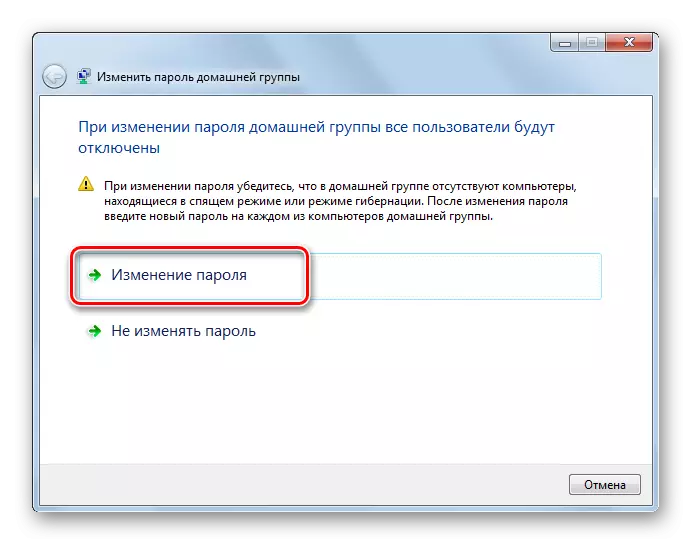


ಈ ವಿಧಾನದ ಮುಖ್ಯ ಅನನುಕೂಲವೆಂದರೆ ಅವರು ವಿಂಡೋಸ್ 7 "ಸ್ಟಾರ್ಟರ್" ಮತ್ತು "ಹೋಮ್ ಬೇಸಿಕ್" ಯ ಮಾಲೀಕರನ್ನು ಬಳಸಲಾಗುವುದಿಲ್ಲ. ಸಂಪಾದಕೀಯ ಮಂಡಳಿ "ಹೋಮ್ ಪ್ರೀಮಿಯಂ" ಅಥವಾ ಮೇಲ್ಪಟ್ಟ ಬಳಕೆದಾರರಿಂದ ಮಾತ್ರ ಅದನ್ನು ಅನ್ವಯಿಸಬಹುದು. ಉಳಿದ ಬಳಕೆದಾರರಿಗೆ, ಮೂರನೇ ವ್ಯಕ್ತಿಯ ಸಾಫ್ಟ್ವೇರ್ ಅನ್ನು ಬಳಸುವ ಆಯ್ಕೆಗಳು ಮಾತ್ರ ಲಭ್ಯವಿವೆ.
ನೀವು ನೋಡಬಹುದು ಎಂದು, ವಿಂಡೋಸ್ 7 ನಲ್ಲಿ DLNA ಪರಿಚಾರಕವನ್ನು ರಚಿಸಿ ಅದು ಅನೇಕ ಬಳಕೆದಾರರಿಗೆ ತೋರುತ್ತದೆ. ಈ ಉದ್ದೇಶಗಳಿಗಾಗಿ ಮೂರನೇ ವ್ಯಕ್ತಿಯ ಕಾರ್ಯಕ್ರಮಗಳನ್ನು ಬಳಸಿಕೊಂಡು ಅತ್ಯಂತ ಅನುಕೂಲಕರ ಮತ್ತು ನಿಖರವಾದ ಸೆಟ್ಟಿಂಗ್ಗಳನ್ನು ತಯಾರಿಸಬಹುದು. ಇದಲ್ಲದೆ, ಈ ಪ್ರಕರಣದಲ್ಲಿ ನಿಯತಾಂಕಗಳನ್ನು ಸರಿಹೊಂದಿಸುವಲ್ಲಿ ಕೆಲಸ ಮಾಡುವ ಮಹತ್ವದ ಭಾಗವು ಸಾಫ್ಟ್ವೇರ್ನಿಂದ ಸ್ವಯಂಚಾಲಿತವಾಗಿ ನೇರ ಬಳಕೆದಾರರ ಹಸ್ತಕ್ಷೇಪವಿಲ್ಲದೆ ನಡೆಸಲಾಗುತ್ತದೆ, ಇದು ಪ್ರಕ್ರಿಯೆಯನ್ನು ಬಹಳವಾಗಿ ಸುಲಭಗೊಳಿಸುತ್ತದೆ. ಆದರೆ ತೀವ್ರವಾದ ಅವಶ್ಯಕತೆ ಇಲ್ಲದೆ ಮೂರನೇ ವ್ಯಕ್ತಿಯ ಅನ್ವಯಗಳ ಬಳಕೆಗೆ ನೀವು ವಿರುದ್ಧವಾಗಿದ್ದರೆ, ಈ ಸಂದರ್ಭದಲ್ಲಿ ಮಾಧ್ಯಮ ವ್ಯವಸ್ಥೆಯನ್ನು ವಿತರಿಸಲು DLNA ಪರಿಚಾರಕವನ್ನು ಸಂರಚಿಸಲು ಸಾಧ್ಯವಿದೆ, ಅಸಾಧಾರಣವಾಗಿ ನಿಮ್ಮ ಸ್ವಂತ ಆಪರೇಟಿಂಗ್ ಸಿಸ್ಟಮ್ ಟೂಲ್ಕಿಟ್ ಅನ್ನು ಬಳಸಿ. ವಿಂಡೋಸ್ 7 ನ ಎಲ್ಲಾ ಸಂಪಾದಕರಲ್ಲಿ ಕೊನೆಯ ಅವಕಾಶ ಲಭ್ಯವಿಲ್ಲ.
